आपने अभी-अभी बाहर जाकर एक नया झिलमिलाता नया स्मार्टफोन खरीदा और उसे अनबॉक्स किया। अब आप केवल अपने पसंदीदा ऐप को स्थापित करने के लिए तैयार हैं ताकि यह पता लगाया जा सके कि आपका नया स्मार्टफोन पहले से ही कुछ के साथ आता है। स्थिति और भी खराब है यदि आप एक वाहक लॉक डिवाइस खरीद रहे हैं, क्योंकि अब फोन में कुछ कैरियर शुरू किए गए ब्लोटवेयर एप भी होंगे। ब्लोटवेयर एक बड़ी समस्या है जिसने एंड्रॉइड उपयोगकर्ताओं को इसकी उत्पत्ति के बाद से ग्रस्त किया है। यह तथ्य कि इन ऐप्स को अनइंस्टॉल करने का कोई सीधा फॉरवर्ड तरीका नहीं है, इससे मुझे गुस्सा आता है। हेक, यहां तक कि ऐप्पल अब आपको iOS 10 और 11 में अपने सिस्टम ऐप को अनइंस्टॉल करने की अनुमति देता है।
जबकि ब्लोटवेयर को हटाने के तरीके थे, उन तरीकों को रूट किए गए एंड्रॉइड डिवाइसों तक सीमित किया गया था। शुक्र है, एंड्रॉइड पर सिस्टम ऐप्स को अनइंस्टॉल करने का एक नया तरीका है और यह गैर-रूट किए गए उपकरणों के साथ भी काम करता है। तो, आगे किसी भी हलचल के बिना, रूट के बिना एंड्रॉइड पर ब्लोटवेयर को हटाने का तरीका यहां बताया गया है:
नोट: आपके फोन के उचित कामकाज के लिए कुछ सिस्टम ऐप्स की आवश्यकता होती है। गलत तरीके से ऐप हटाने से पहले ऐप को बुद्धिमानी से चुनें क्योंकि इससे आपका स्मार्टफोन बेकार हो सकता है। हालांकि, अगर ऐसा कुछ होता है, तो एक साधारण कारखाना रीसेट सभी हटाए गए एप्लिकेशन को वापस लाएगा।
ब्लोटवेयर को हटाने के लिए आवश्यक शर्तें
इससे पहले कि हम चीजों की मोटी हो जाएं, हमें कुछ निश्चित चरणों से गुजरना होगा ताकि ब्लोटवेयर को हटाने की पूरी प्रक्रिया बिना किसी रुकावट के चले। तो अगर आप तैयार हैं, तो चलिए शुरू करते हैं।
1. इंस्टाल इंस्पेक्टर
इससे पहले कि आप अपने ऐप्स को हटाना शुरू करें, आपको ऐप के फ़ाइल पथ का पता होना चाहिए, क्योंकि इसका उपयोग ऐप को हटाने के लिए कमांड निष्पादित करने के लिए किया जाएगा। अभी के लिए, बस नीचे दिए गए लिंक पर जाएं और प्ले स्टोर से ऐप इंस्पेक्टर ऐप इंस्टॉल करें।
2. यूएसबी डिबगिंग को सक्षम करना
यह एक सामान्य अभ्यास है और यदि आप बीबॉम की वेबसाइट का अनुसरण कर रहे हैं तो आप पहले से ही जान सकते हैं कि यह कैसे करना है। Uninitiated के लिए, बस इस पथ का अनुसरण करें, About Phone-> बिल्ड नंबर और उस पर 5-6 बार टैप करें। यह डेवलपर विकल्प को सक्षम करता है। अब डेवलपर विकल्पों पर जाएं और "USB डीबगिंग" सक्षम करें।
3. अपने कंप्यूटर पर Android डिबग ब्रिज (ADB) स्थापित करना
हमारी प्रक्रिया को निष्पादित करने के लिए, हमें ADB टूल की सहायता की आवश्यकता होगी। मूल रूप से, एडीबी एक कमांड लाइन उपकरण है जो आपको अपने एंड्रॉइड डिवाइस के साथ बातचीत करने और अपने कंप्यूटर का उपयोग करके उस पर कमांड निष्पादित करने में मदद करता है। मैक या विंडोज पर एडीबी स्थापित करने के लिए आप कई अलग-अलग तरीके अपना सकते हैं। मैंने वह विधि साझा की है जो मुझे सबसे आसान लगी।
मैक पर एडीबी स्थापित करना
सबसे पहले, अपने मैक पर टर्मिनल खोलें। अब निम्नलिखित कमांड को पेस्ट करें और रिटर्न / एंटर दबाएं।
/ usr / bin / ruby -e "$ (curl -fsSL //raw.githubusercontent.com/Homebrew/install/master/install)":
अब निम्नलिखित कमांड पेस्ट करें। यह आपके मैक पर एडीबी स्थापित करेगा।
काढ़ा पीपा स्थापित Android- प्लेटफ़ॉर्म-उपकरण
विंडोज पर एडीबी स्थापित करना
विंडोज पर एडीबी स्थापित करने के लिए, एंड्रॉइड एसडीके डाउनलोड पृष्ठ पर जाएं और तस्वीर में दिखाए गए लिंक को खोजने तक नीचे की ओर स्क्रॉल करें। जिप फाइल को डाउनलोड करने के लिए लिंक पर क्लिक करें। ज़िप फ़ाइल निकालें और .exe फ़ाइल चलाएँ। "Android SDK प्लेटफ़ॉर्म-टूल्स" के अलावा अन्य सभी चीज़ों का चयन रद्द करें और फिर इंस्टॉल करें पर क्लिक करें। यह आपके पीसी पर ADB टूल इंस्टॉल करेगा।

ब्लोटवेयर को हटाना
नोट: मैं इस विधि को प्रदर्शित करने के लिए अपने OnePlus 3 का उपयोग कर रहा हूं, लेकिन यह किसी भी एंड्रॉइड डिवाइस पर काम करेगा। भी, मैं एक का उपयोग कर रहा हूँ MAC। विंडोज उपयोगकर्ताओं को एक ही कमांड का पालन करना चाहिए। अंतर केवल इतना है कि टर्मिनल के बजाय, कमांड प्रॉम्प्ट का उपयोग किया जाएगा।
1. सबसे पहले, ऐप इंस्पेक्टर ऐप खोलें और "ऐप सूची" पर टैप करें। जिस ऐप को आप अनइंस्टॉल करना चाहते हैं उसे खोजने के लिए नीचे स्क्रॉल करें और ओपन करने के लिए टैप करें। मेरे मामले में, मैं Hangouts एप्लिकेशन की स्थापना रद्द कर दूंगा। अपने ऐप के लिए ऐप पथ नोट करें । अपने संदर्भ के लिए चित्र देखें।

2. अब, फोन को अपने कंप्यूटर से कनेक्ट करें और फाइल ट्रांसफर मोड चुनें।

3. यह जांचने के लिए कि आपके डिवाइस को ADB प्रोग्राम द्वारा पहचाना जा रहा है, टर्मिनल / कमांड प्रॉम्प्ट खोलें और निम्नलिखित कोड दर्ज करें और एंटर / रिटर्न भरें।
अदब उपकरण
कमांड चलाने के बाद, आप एक अल्फ़ान्यूमेरिक कोड को अपने डिवाइस और उसके बगल में लिखे शब्द डिवाइस का प्रतिनिधित्व करते हुए देख पाएंगे।

4. अब, शेल मोड में प्रवेश करने के लिए कमांड adb shell दर्ज करें। अब आपको अपने डिवाइस का नाम देखने में सक्षम होना चाहिए।

5. अब ऐप को अनइंस्टॉल करने के लिए, बस निम्नलिखित कमांड को कॉपी और पेस्ट करें।
pm अनइंस्टॉल -k --user 0
अपने ऐप के लिए ब्लॉक को पथ से बदलें। उदाहरण के लिए, दिखाए गए पथ के नीचे दिए गए कोड में हैंगआउट ऐप है। इसी तरह, आपका ऐप उस ऐप पर निर्भर करेगा जिसे आप अनइंस्टॉल करना चाहते हैं।
pm अनइंस्टॉल -k --user 0 com.android.google.talk

6. अब जो कुछ बचा है वह एंटर / रिटर्न प्रेस करना है और ऐप को अनइंस्टॉल कर दिया जाएगा और आपको ऊपर दिए गए चित्र में दिखाए गए अनुसार अपने टर्मिनल / कमांड प्रॉम्प्ट पर "सफलता" शब्द दिखाई देगा। बधाई हो, ऐप अब अनइंस्टॉल हो गया है। बस यकीन है, हमें फोन पर एप्लिकेशन के लिए खोज करते हैं।

इसी तरह, उन ऐप्स का पथ दर्ज करें जिन्हें आप एक-एक करके अनइंस्टॉल करना चाहते हैं और उनसे छुटकारा पा सकते हैं। जैसा कि मैंने पहले उल्लेख किया है, यदि आप गलती से कोई ऐप हटाते हैं, तो आप इसे अपने फोन के "फ़ैक्टरी रीसेट" पर वापस ला सकते हैं ।
एंड्रॉइड पर बिना रूट किए ब्लोटवेयर को हटा दें
जब आप इसे खरीदते हैं तो एंड्रॉइड स्मार्टफोन से जुड़ी ताजा भावना को ब्लोटवेयर दूर ले जाता है। हार्डवेयर बिलकुल नया और चमकदार है जबकि सॉफ्टवेयर पहले से ही इस्तेमाल किया हुआ लगता है। इतना ही नहीं, वे जगह बर्बाद करते हैं और समय-समय पर आपको परेशान करते हैं। यह उन pesky ऐप्स को आपके अलविदा कहने का समय है। उन्हें अनइंस्टॉल करें और स्टॉक एंड्रॉइड पर चलने वाले लोगों की तरह अपने फोन को बिल्कुल नया महसूस करें। सबसे खराब ऐप क्या है जिससे आप छुटकारा पाना चाहते हैं? चलो हम नीचे टिप्पणी अनुभाग में पता करते हैं।


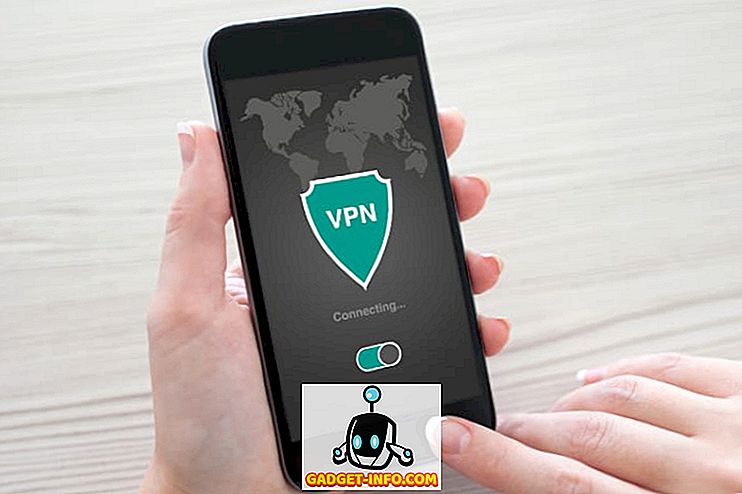


![उल्लसित सांता की Google खोज युक्तियाँ रैप [वीडियो]](https://gadget-info.com/img/social-media/356/hilarious-santa-s-google-search-tips-rap.jpg)



![अधिक सामान - 366 सेकंड्स में 2012 के 366 दिन [वीडियो]](https://gadget-info.com/img/more-stuff/174/366-days-2012-366-seconds.jpg)